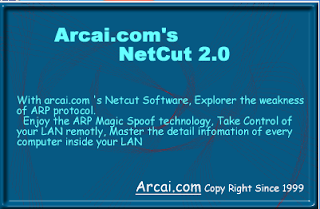Pasang Netcut di Windows 7

Gimana sih cara pasang netcut di windows 7? Mungkin kebanyakan sahabat blogger bingung cara memasang netcut pada windows 7,ternyata perlu perlakuan khusus bagi windows 7 agar netcut dapat terpasang dengan baik.Sebenarnya ini adalah pelengkap dari post saya sebelumnya yaitu Cara Mengatasi Pengguna Netcut . Nah sudah gak sabar kan ingin mengetahui caranya pasangnya ? Berikut tutorialnya : klik kanan Netcut (netcut.exe) dan pilih “properties” Cari dan buka tab “Compatibility” Centang Compatibility Mode “Run this program in compatibility mode for” dan pilih Windows XP (Service Pack 3). Setelah selesai mengganti Compatibility,sekarang instal Netcutnya seperti biasa.Setelah penginstalan mencapai setengah atau lebih maka akan ada pemberitahuan bahwa wincap tidak compatibel dan tidak bisa dipasang.Abaikan saja pesan itu dengan klik "Next" sampai instalasi selesai. Buka folder C:/Program Files/Netcut ,cari file yang bernama netcut.exe kemudian Klik kanan > P